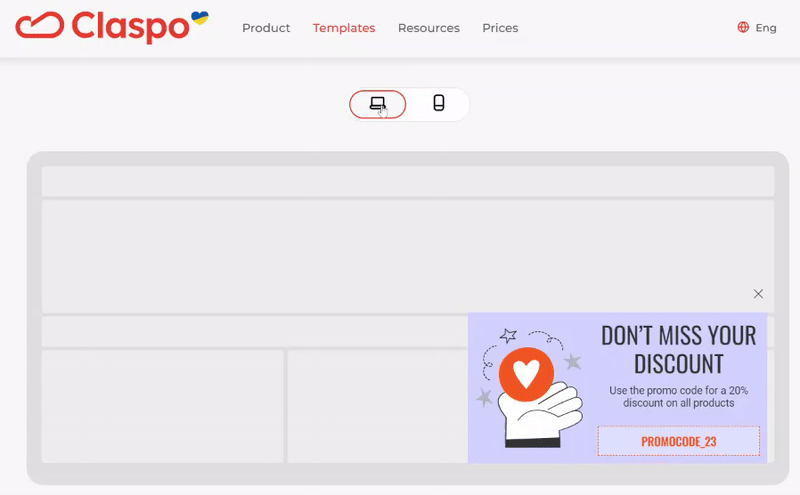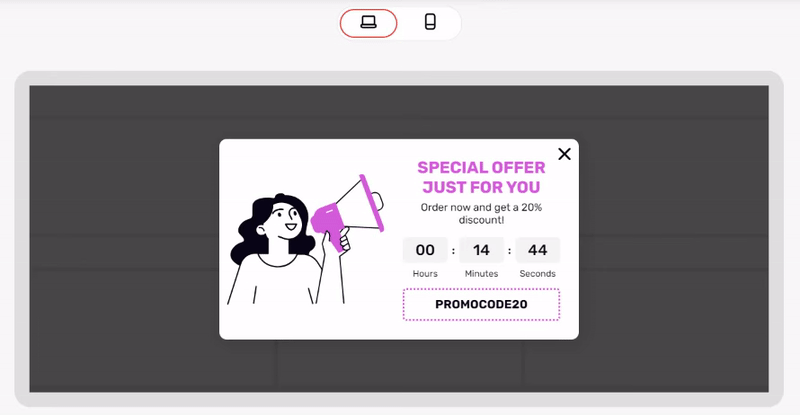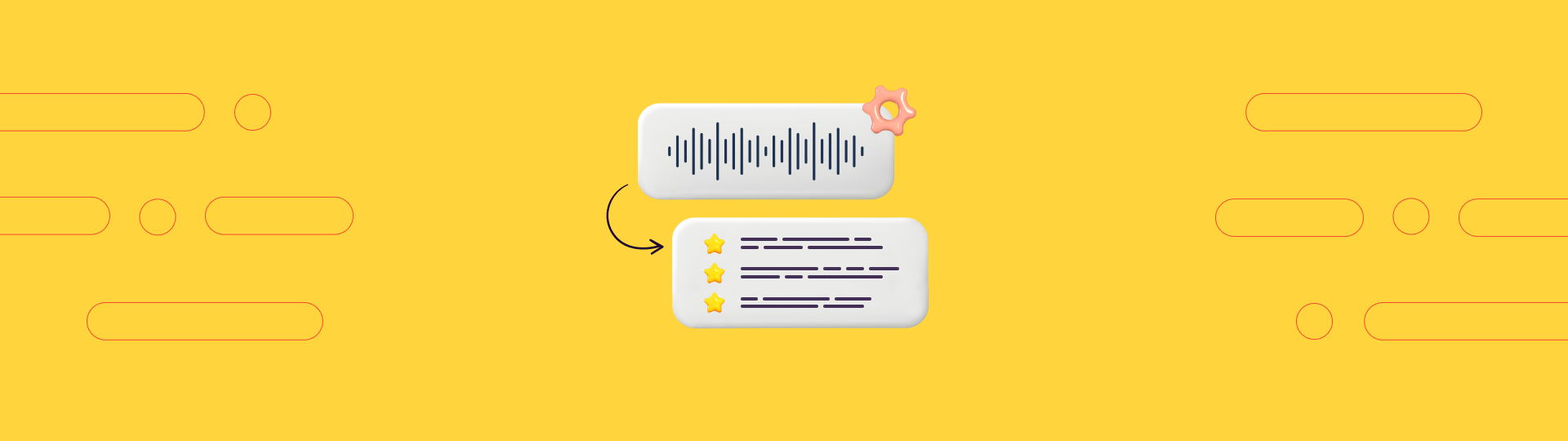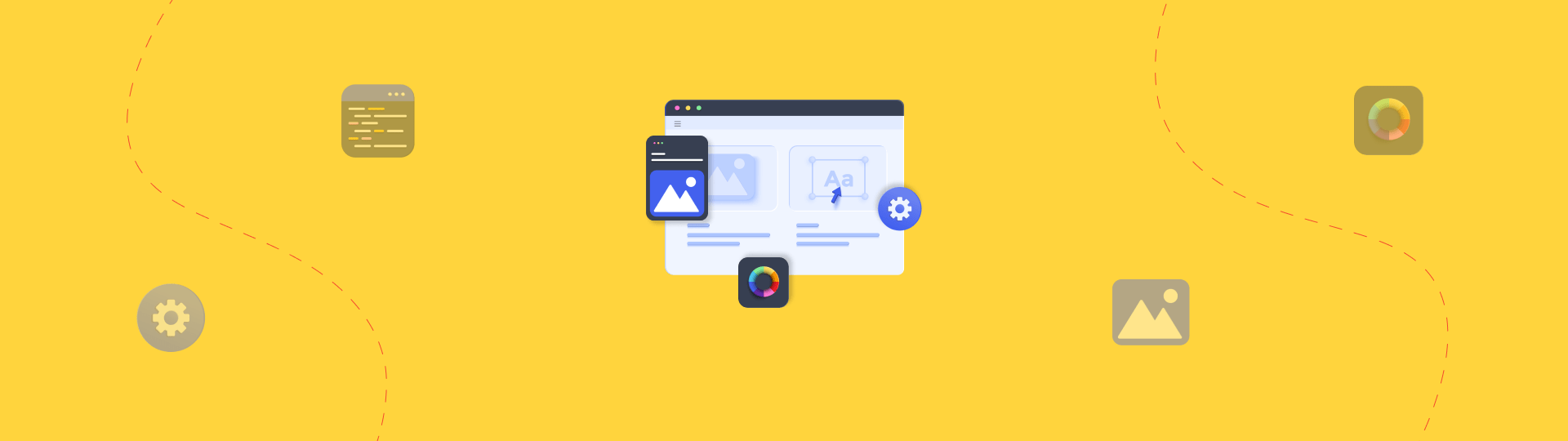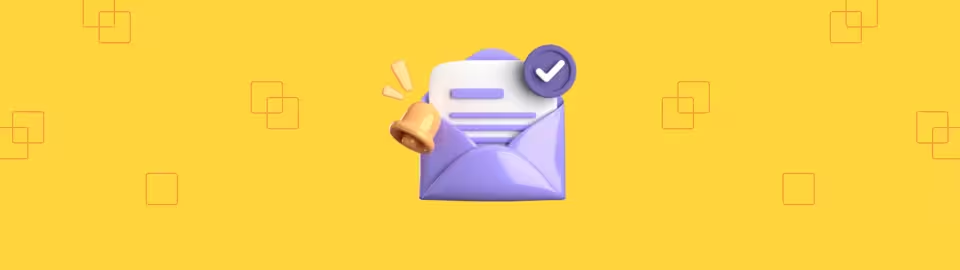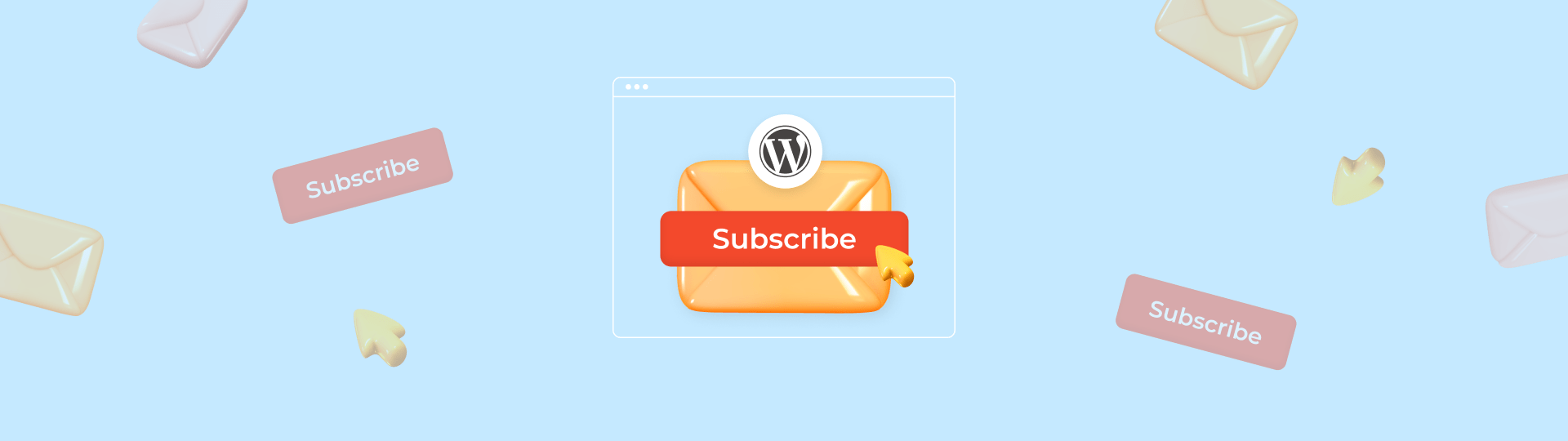Cómo Crear Widgets Responsivos: 6 Consejos con Ejemplos
Los widgets responsivos se están volviendo cada vez más esenciales. Dado que casi el 58% del tráfico web proviene de dispositivos móviles, es importante que todos los elementos de tu sitio web, incluidos los popups, se adapten fácilmente a diferentes pantallas. En este artículo, compartiremos consejos sobre cómo crear widgets que se vean perfectos tanto en pantallas de escritorio como móviles. Además, analizaremos diferentes widgets amigables para móviles en sitios web reales y demostraremos lo fácil que es crear similares en nuestro editor.
¿Qué es un Widget Responsivo?
Los widgets o popups responsivos son elementos web que ajustan automáticamente su diseño y tamaño para adaptarse a diferentes pantallas. Esto garantiza una experiencia de usuario fluida en varios dispositivos, incluidos escritorios, tabletas y teléfonos móviles. Otra opción es el diseño de widgets adaptativos, que implica crear múltiples versiones de un popup, cada una optimizada para una pantalla específica. Aunque proporciona un control más detallado sobre el diseño para cada tipo de dispositivo, también significa gestionar y mantener esas diferentes versiones.
En Claspo, puedes usar ambos enfoques. Con los elementos responsivos, puedes crear rápidamente y fácilmente versiones web y móviles de un widget simultáneamente. Al usar elementos adaptativos, puedes hacer ajustes a cada versión por separado si es necesario.
Crear Widgets Responsivos: 6 Consejos con Ejemplos
Nuestra extensa biblioteca contiene más de 700 plantillas, todas optimizadas para pantallas móviles. Puedes reemplazar fácilmente imágenes, cambiar estilos de texto, agregar fondos y más para asegurar que todo funcione perfectamente. Además, crear un widget responsivo completamente nuevo es simple, ya que proporcionamos todas las herramientas necesarias.
1. Usa Columnas para Crear Widgets Responsivos
Nuestro editor tiene el componente de columnas, que puedes usar para asegurar que tu formulario de suscripción se vea bien en dispositivos móviles. Echemos un vistazo más de cerca a sus características.
Colocación Automática de Contenido de Arriba a Abajo
Coloca automáticamente todos los elementos del widget verticalmente. Esto se debe a que los usuarios ven el contenido en dispositivos móviles de arriba a abajo. Así que puedes estar seguro de que tu widget se mostrará correctamente en una pantalla pequeña.
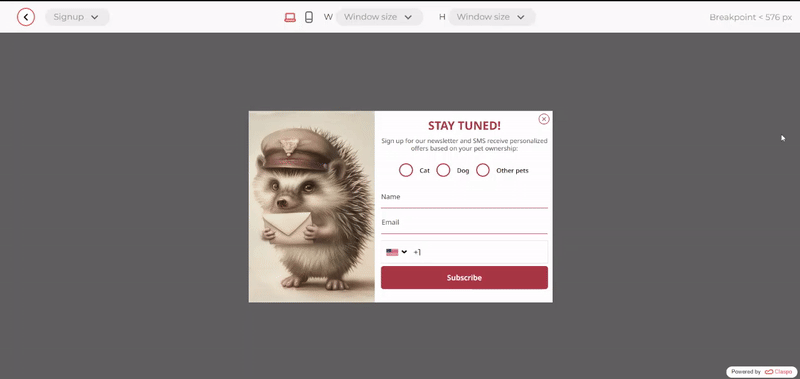
Sin embargo, si es necesario, puedes desactivar esta opción cuando las columnas son pequeñas. Por ejemplo, colocamos un ícono pequeño en una columna y un texto corto en la otra. Para una apariencia más compacta del widget móvil, es mejor organizarlos horizontalmente en lugar de verticalmente.
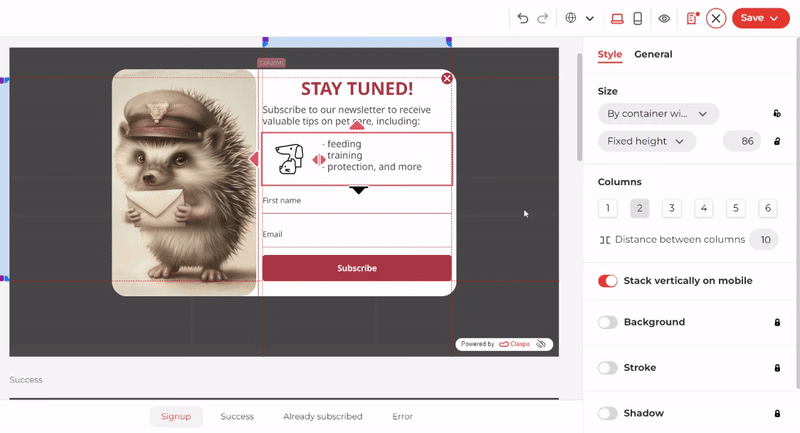
Ajuste de la Longitud de los Widgets Responsivos
Si una imagen ocupa mucho espacio en la versión de escritorio, el sistema reduce su tamaño a 150px en la versión móvil. Esto es posible porque las columnas tienen proporciones de visualización especiales que se recalculan al cambiar a la versión móvil. La optimización se centra en la imagen, por lo que no tienes que preocuparte de que desaparezcan campos importantes en la versión móvil.
Además, puedes ocultar fácilmente cualquier columna en la versión móvil y mantenerla en la versión de escritorio.
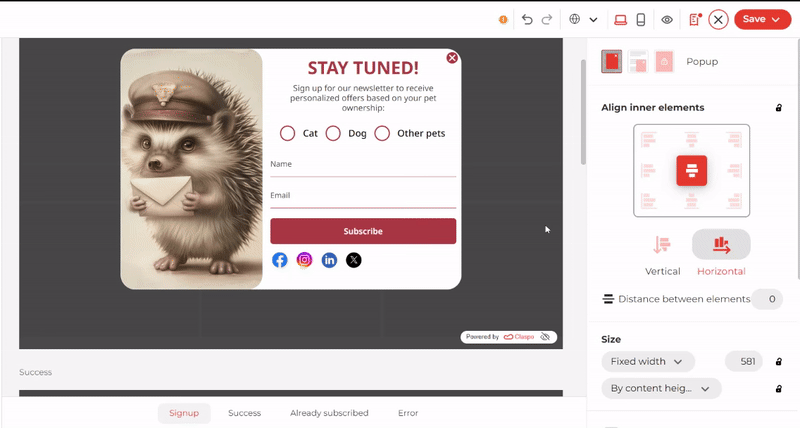
2. Haz Widgets Responsivos Limpios
Los widgets móviles deben tener un tamaño adecuado para asegurar que no bloqueen a los usuarios el acceso al contenido principal. Esto se indica específicamente en los requisitos de Google para popups. Para reducir el tamaño de un widget responsivo, puedes minimizar su componente visual. En el editor de Claspo, ocultar imágenes es sencillo. Simplemente cambia al modo de edición móvil y haz clic en el botón correspondiente. Esto mantendrá la imagen en el widget de escritorio pero la eliminará de la versión para pantallas más pequeñas.
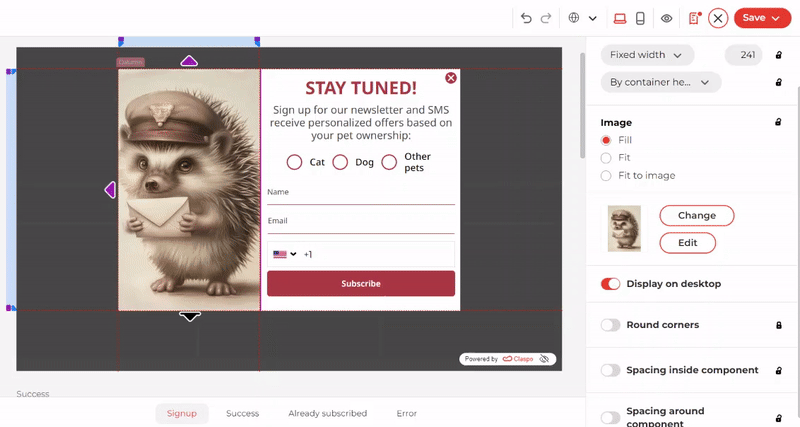
En Claspo, por defecto, al editar un formulario de inicio de sesión, todas las fuentes se cambian automáticamente en las plantillas de estado de suscripción: Éxito, Ya Suscrito, Error. El tamaño de la fuente se sincroniza en ambas versiones. Sin embargo, puedes reducirlo por separado en el modo móvil para hacer el texto más pequeño y que se vea más orgánico en una pantalla pequeña. En la configuración, haz clic en la lista desplegable junto a 'Estilo de texto' y selecciona 'Eliminar estilo de un elemento'.
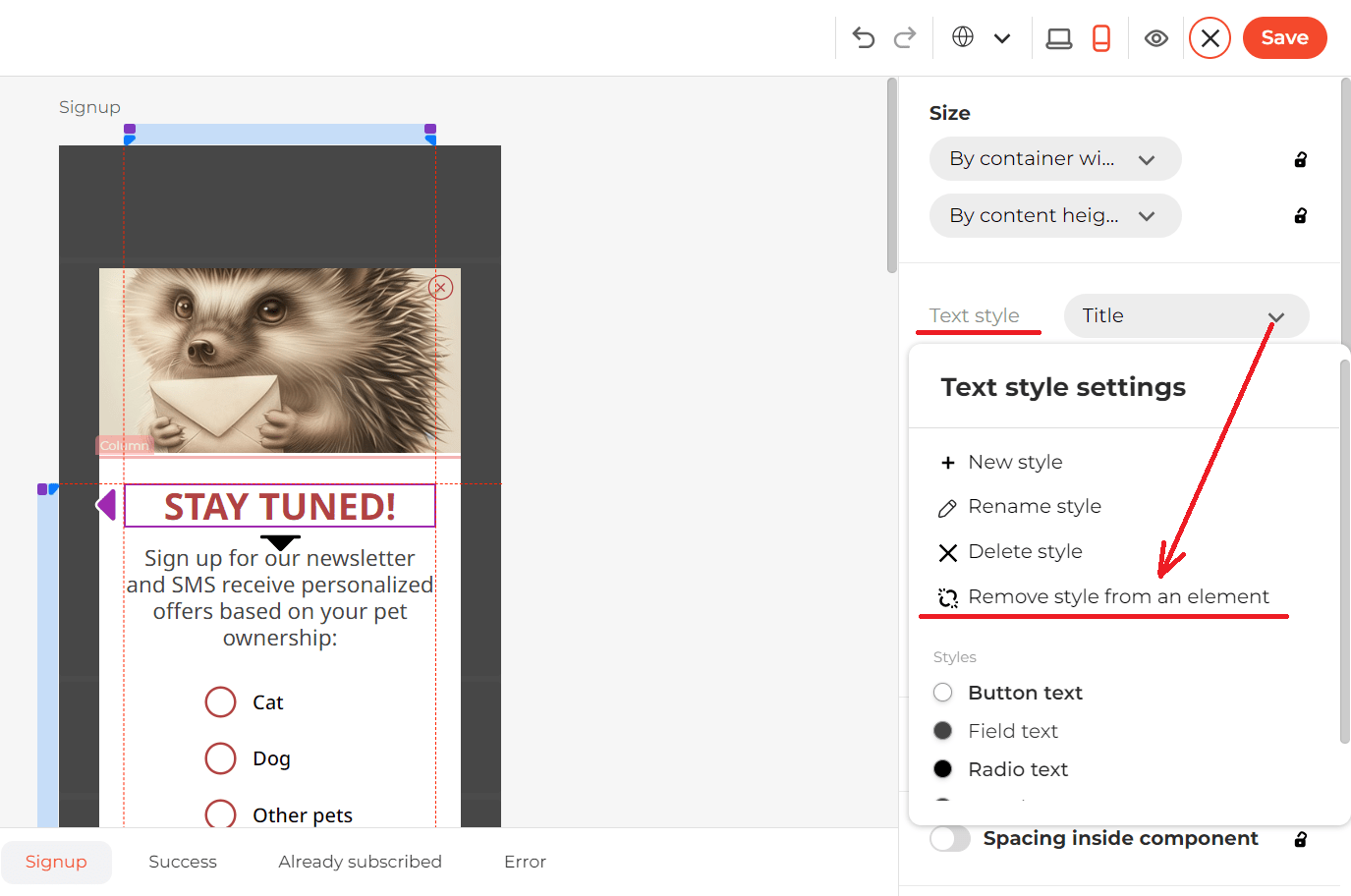
Para la versión móvil, recomendamos usar fuentes de 2 a 4 puntos más pequeñas que las utilizadas en el escritorio. Sin embargo, no debes hacer el texto principal más pequeño de 14-16 puntos o las notas a pie de página y consejos más pequeños de 10-12 puntos.
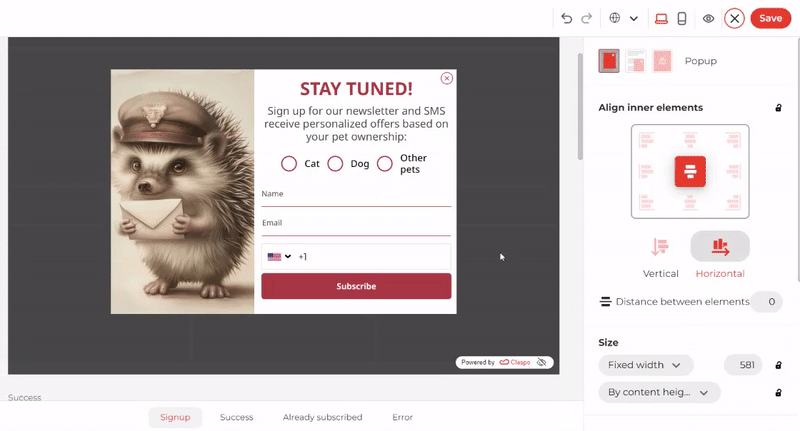
Ten en cuenta que eliminar el estilo del texto también requerirá cambiar el tamaño de la fuente en plantillas adicionales si estás creando un formulario de suscripción.
Puedes cambiar simultáneamente la configuración para ambas versiones, de escritorio y móvil, de un widget responsivo. El sistema sincroniza configuraciones como fondo, trazo, sombra y esquinas redondeadas. Por ejemplo, puedes cambiar la apariencia de los campos de correo electrónico y nombre del suscriptor redondeando las esquinas y agregando un fondo. Lo mismo ocurre instantáneamente en la versión móvil.
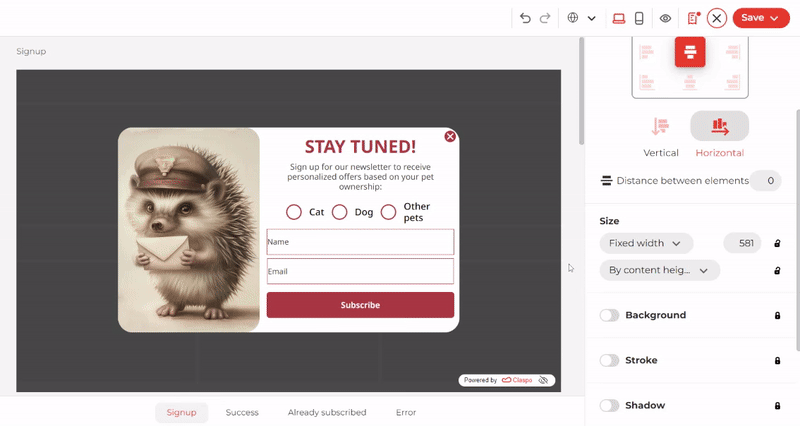
3. Usa el Lanzador para Ejecutar un Widget Responsivo
Si necesitas agregar un formulario de suscripción grande u otro widget responsivo de tamaño considerable, puedes usar el lanzador. Este elemento ocupa un mínimo espacio en la pantalla y sigue siendo visible. Mira cómo se usa este enfoque en el sitio web de U.S. Art Supply.
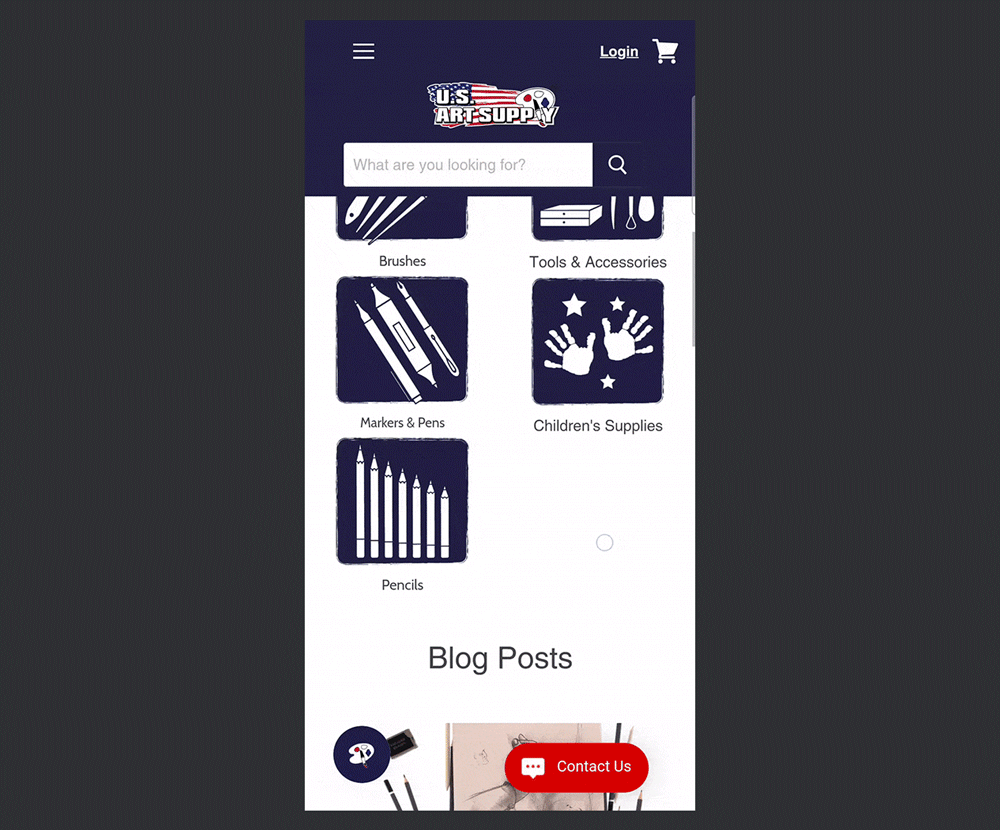
En Claspo, todas las plantillas de suscripción a boletines tienen lanzadores que se pueden personalizar rápidamente. Con la misma facilidad, puedes construir uno desde cero y adjuntarlo a un popup específico. Elige una animación de entrada para que el elemento aparezca a la izquierda, derecha, abajo o arriba. Si quieres hacer que el lanzador sea más visible, configúralo en animación de bucle. Esto ayudará a destacarlo si hay un botón de chat al lado, etc.
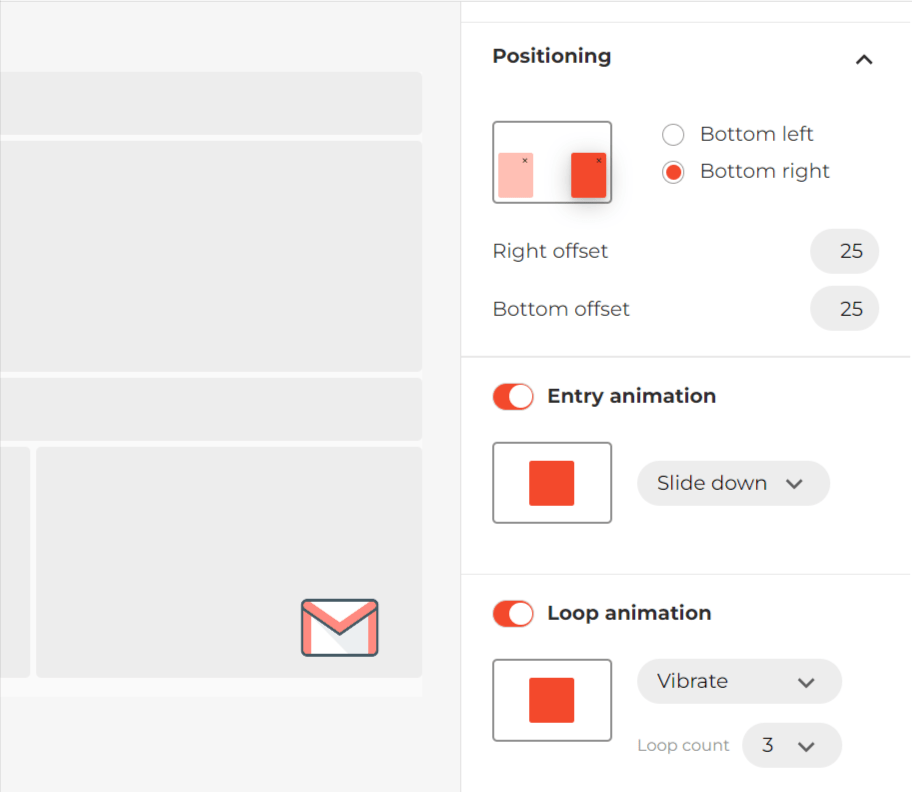
4. Considera Alternativas al Lanzador
El lanzador es un elemento muy útil, pero algunos usuarios pueden encontrarlo intrusivo porque no se puede cerrar. Si temes esa reacción por parte de los visitantes de tu sitio, intenta crear un pequeño widget responsivo en su lugar, que abrirá otro popup de tamaño completo cuando hagan clic en él. Mira cómo se ve en el sitio web de Handicraft:
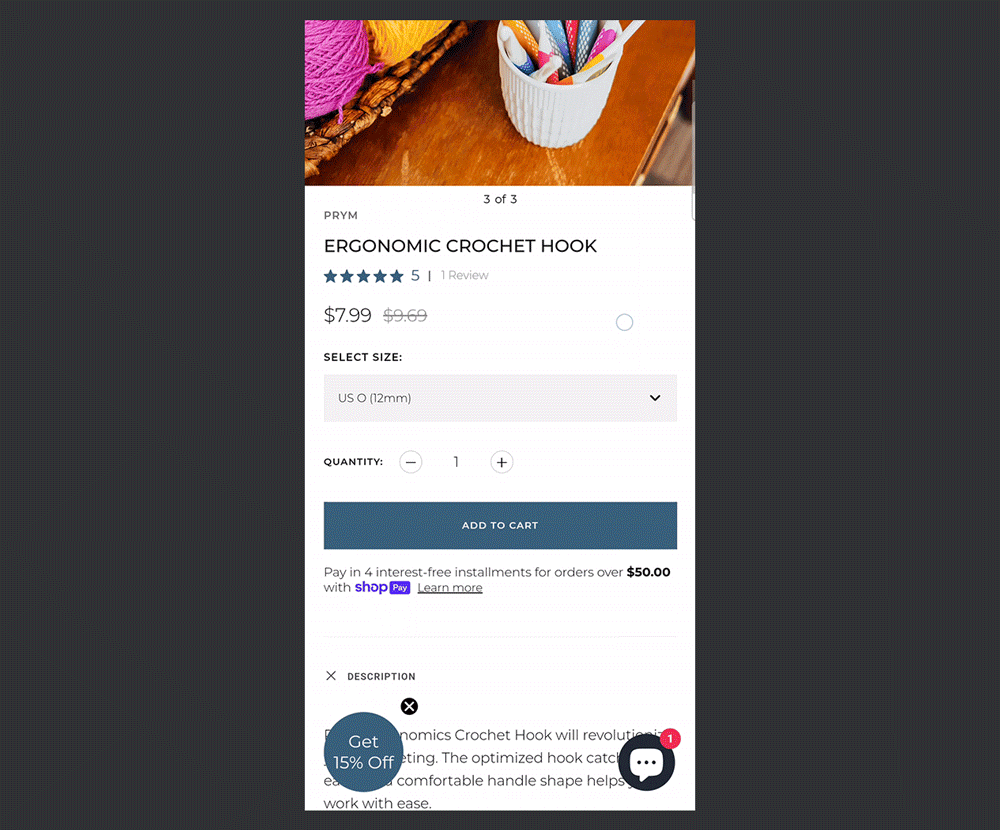
Visualmente, la única diferencia con un lanzador será la presencia de un botón de cerrar.
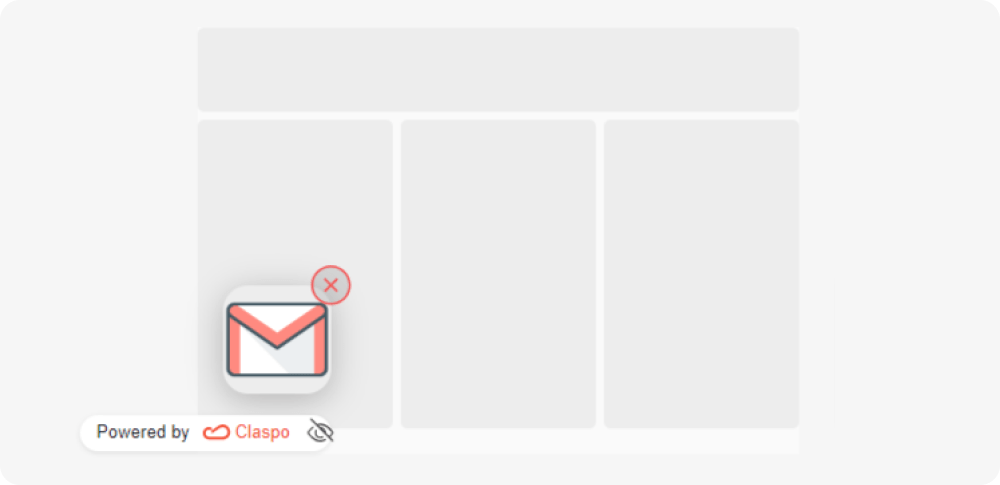
Para establecer una regla para que llame a otro popup, abre la opción 'Acción al hacer clic' en la configuración y adjunta el widget ya creado.
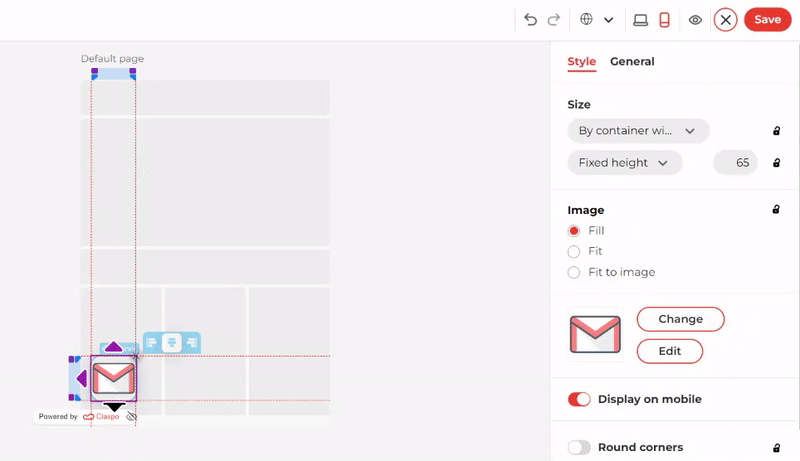
También puedes configurar una barra flotante de manera similar. Por ejemplo, la empresa Makers Market ha creado un widget lacónico con un solo botón que activa un formulario de suscripción de tamaño completo.

En nuestro editor, puedes crear un widget responsivo similar y personalizarlo cambiando el color del botón de CTA, agregando un fondo que coincida con el diseño de tu sitio web, etc.
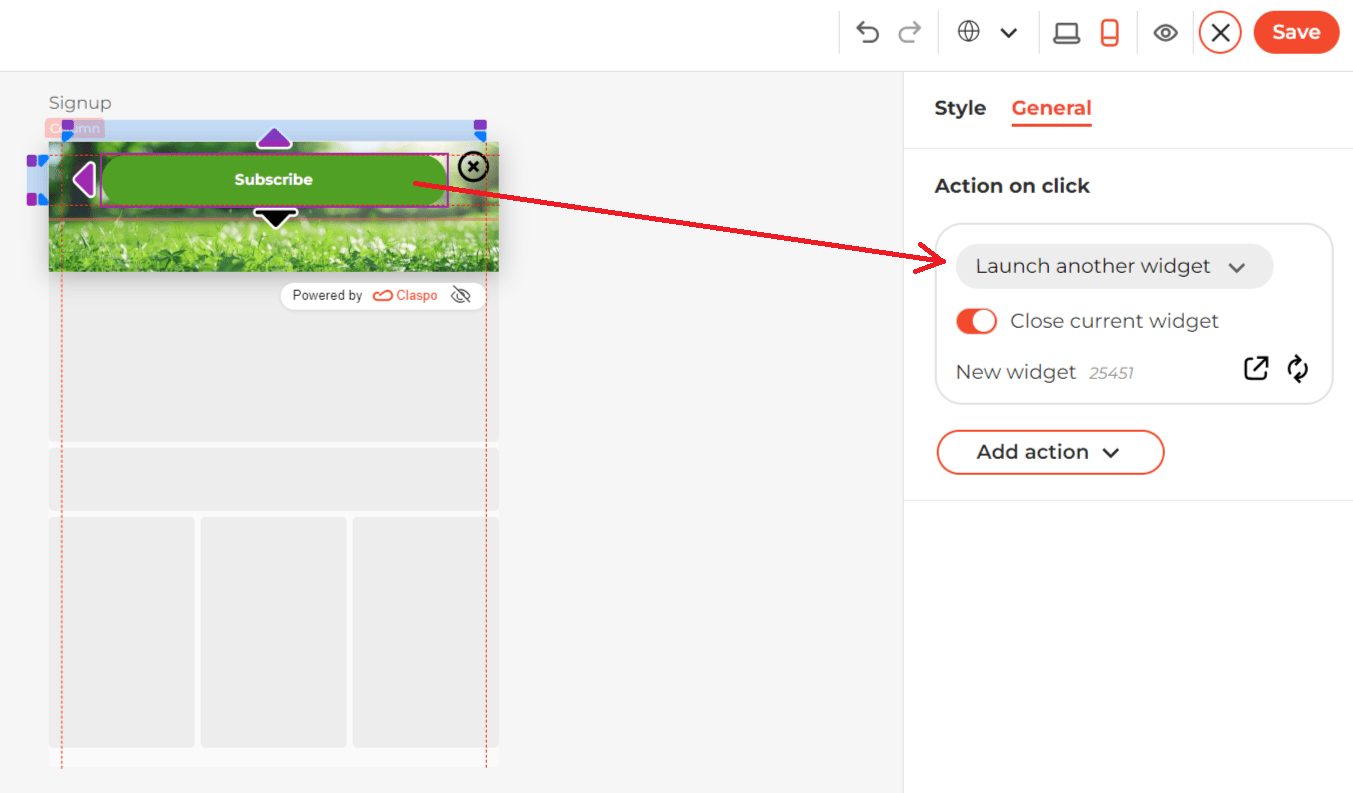
5. Ejecuta Widgets Responsivos con Elementos Convertidores
Puedes agregar componentes especiales a los widgets responsivos para captar la atención de los usuarios y fomentar la conversión. Por ejemplo, Wine.com ofrece a los nuevos visitantes un código promocional para su primera compra:
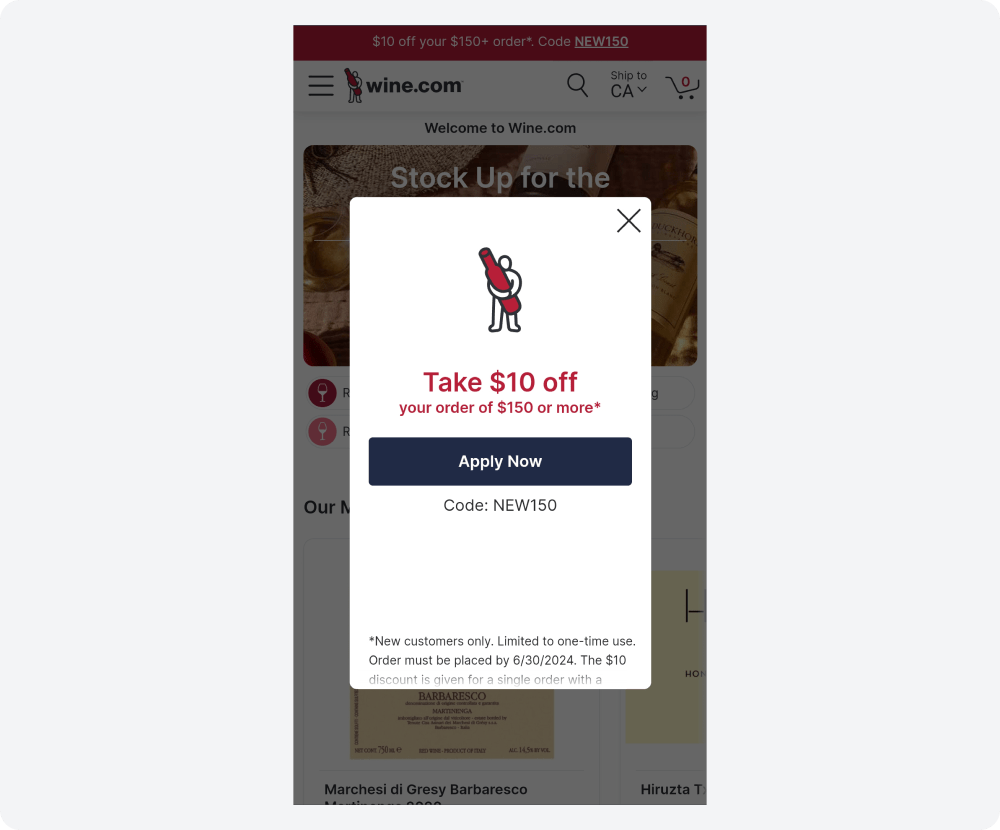
¿Y adivina qué? En el editor de Claspo, puedes agregar un código promocional incrustado en el widget que el usuario puede copiar fácilmente y apresurarse a hacer compras contigo. Por ejemplo, usa este enfoque en los popups de intención de salida para atrapar a los visitantes que están a punto de irse. Así es como se ve en una de nuestras plantillas de widgets responsivos:
También puedes animar a los usuarios a suscribirse a tu boletín ofreciéndoles un descuento instantáneo en sus compras. Para este propósito, agrega el componente de código promocional incrustado a la plantilla de Éxito. Esto aumentará las posibilidades de que el visitante se convierta en comprador y, al mismo tiempo, aumentará tu base de contactos.
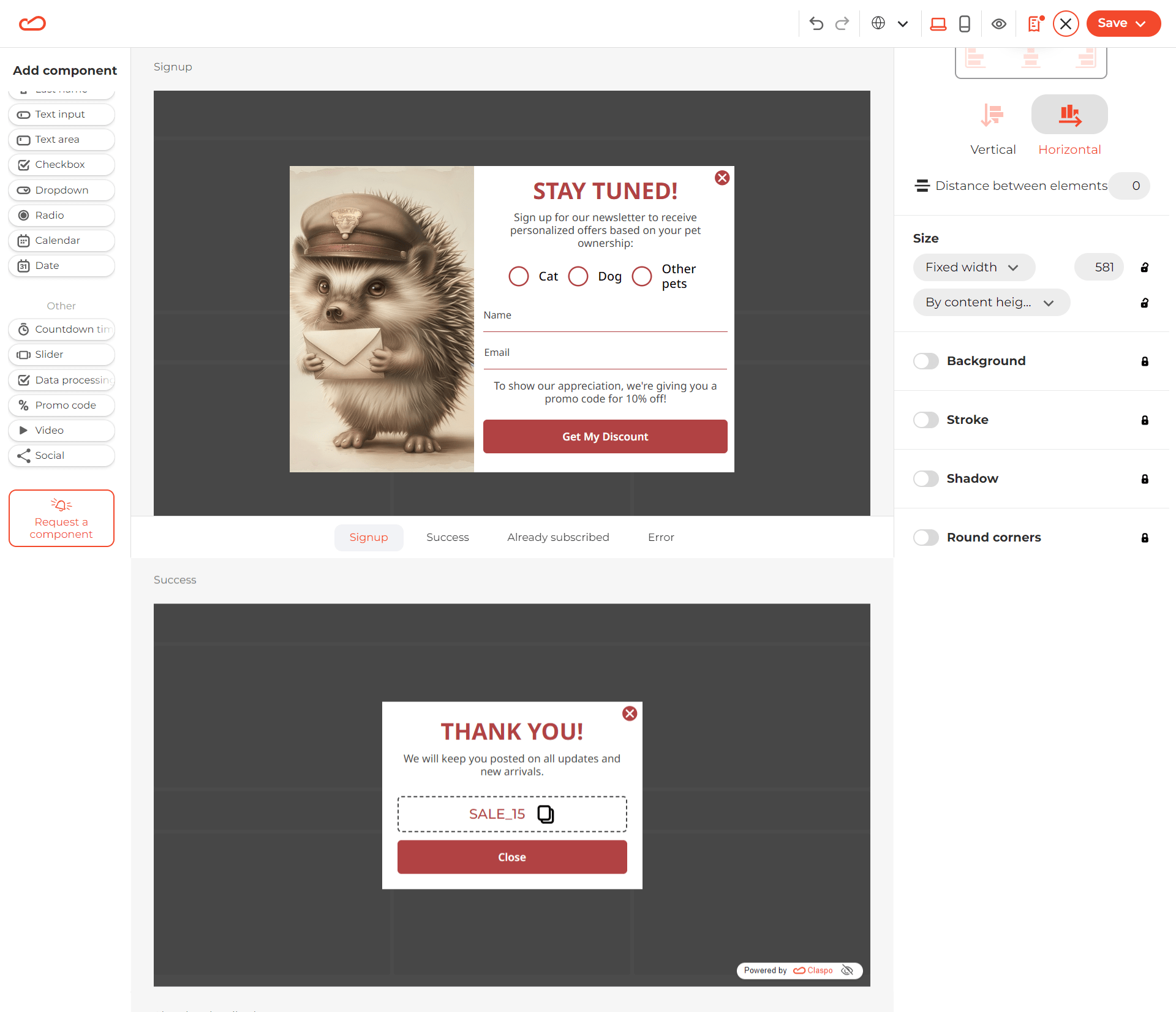
Un temporizador de cuenta regresiva puede aumentar el efecto FOMO de tu descuento. La marca Fragrance Outlet lo utiliza en un popup de intención de salida.
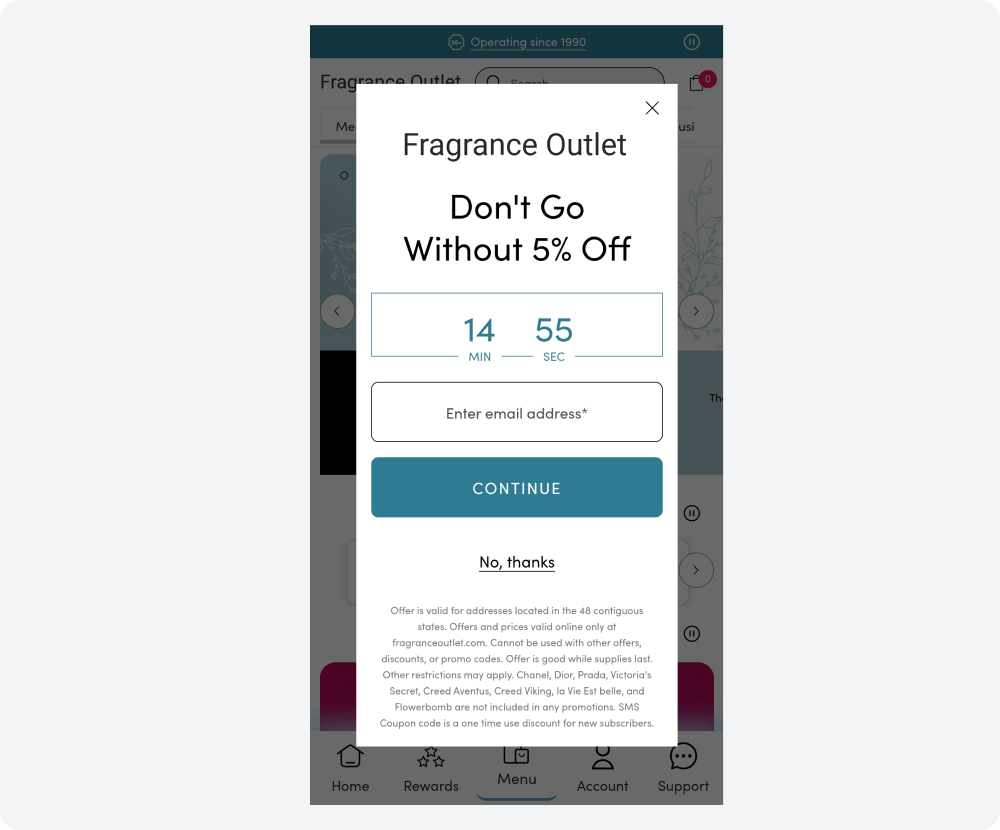
El componente de temporizador relativo de Claspo comienza la cuenta regresiva cuando el widget aparece frente al usuario específico. Además de la intención de salida, se puede agregar a cualquier widget promocional responsivo para aumentar la urgencia. La característica única del temporizador relativo es personalizar el período de tiempo para cada visitante. Esto te permite ejecutar una 'promoción eterna' y atraer a una audiencia más amplia sin levantar sospechas de deshonestidad. El tiempo de toma de decisiones de una persona expira, pero otros visitantes podrán aprovechar la oferta antes de que el temporizador llegue a cero para ellos.
6. Evita Errores de Colocación de Widgets Responsivos
A veces, la colocación de widgets responsivos puede ser problemática cuando un popup o lanzador se superpone a otros contenidos en una pantalla móvil. Por ejemplo, en la versión móvil del blog Ten Thousand Villages, los usuarios tienen pocas posibilidades de llegar a la página del producto porque el botón de chat bloquea el botón de CTA.
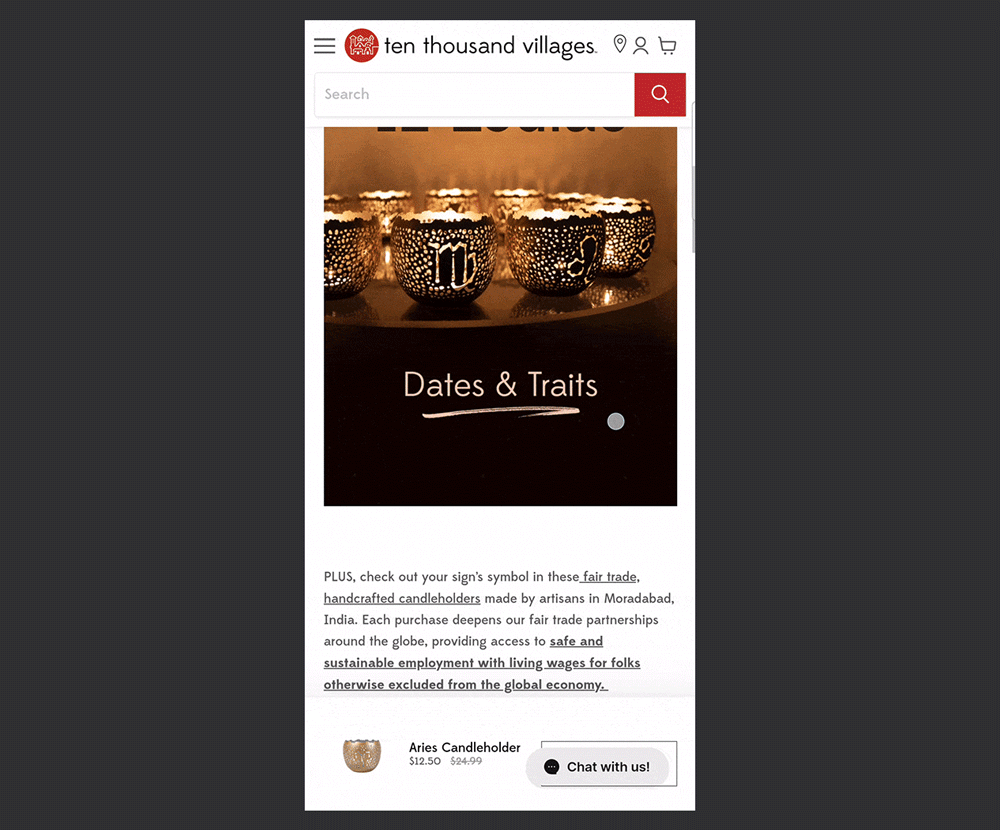
De manera similar, la marca Jubilee corre el riesgo de perder posibles suscriptores debido a la pequeña distancia entre el botón 'enviar correo electrónico' y el botón de chat. Al presionar la pantalla con el pulgar derecho, es fácil pasar por alto el botón 'enviar correo electrónico'.

Para evitar tales problemas con un lanzador, puedes ajustar fácilmente su colocación. Simplemente colócalo en el lado opuesto de la pantalla de otros elementos importantes del sitio. Además, puedes establecer una distancia personalizada desde el lanzador hasta los bordes de la pantalla si es necesario.

Si deseas agregar varios widgets a tu sitio web para diferentes propósitos, es importante evitar el error de ejecutarlos simultáneamente, como sucedió en el sitio web de Burke Decor:
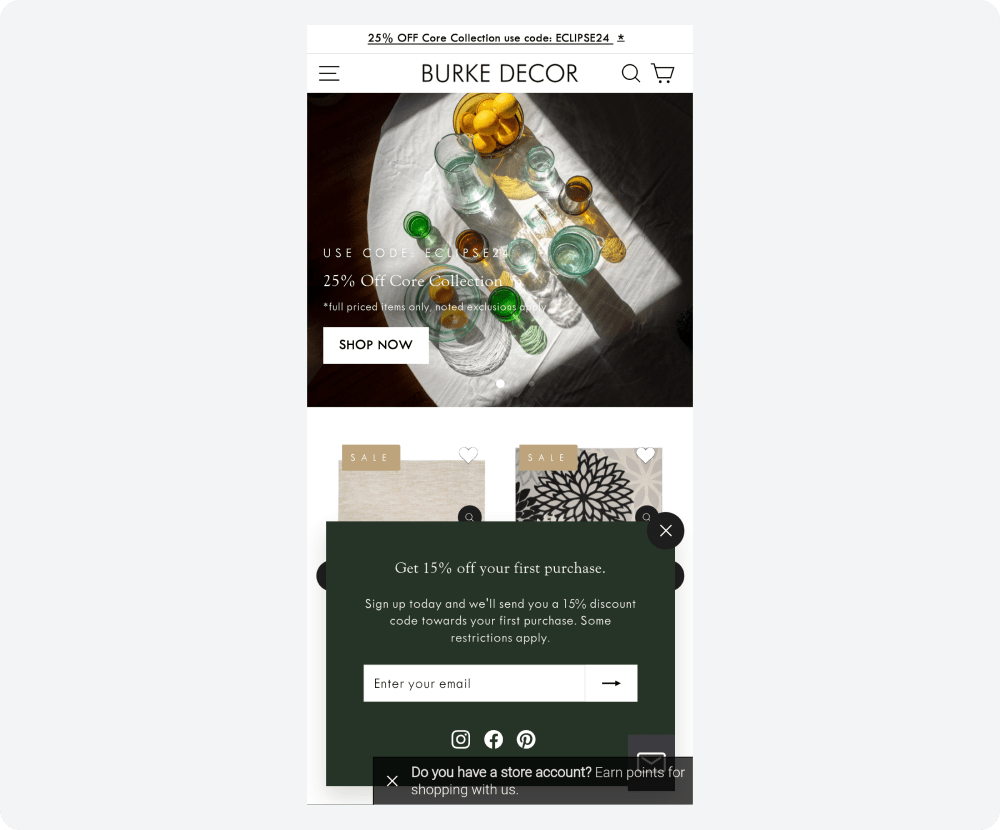
Claspo te protege de pantallas desordenadas con sus funciones inteligentes: intervalo de silencio y protección contra superposición.
Establece el intervalo de silencio para crear un intervalo entre las pantallas de widgets. El intervalo predeterminado de 3 minutos garantiza una experiencia de navegación fluida, pero puedes personalizarlo fácilmente según el tiempo promedio de visita de tu sitio web o el tiempo de permanencia en una página específica.
Además, Claspo te quita la presión al prevenir automáticamente la superposición de widgets, incluso cuando tienes reglas de visualización duplicadas. Esto significa que puedes concentrarte en crear contenido atractivo sin preocuparte por gestionar configuraciones complejas de popups.
Mejorar la Experiencia del Usuario con Widgets Responsivos
Los widgets responsivos son elementos clave de un sitio web para una experiencia de usuario positiva. Aseguran que tu contenido siga siendo accesible y atractivo, independientemente del tamaño de la pantalla. Claspo simplifica el proceso al ofrecer plantillas pre-construidas optimizadas para móviles y herramientas de edición intuitivas.
Antes de publicar, prueba tus popups ya hechos en el sitio. Nuestra plataforma facilita esto. De esta manera, verás su ubicación real y podrás realizar rápidamente los ajustes necesarios.
Después de lanzarlos, comienza las pruebas A/B. Esto también se puede hacer directamente en Claspo. Gradualmente prueba todos los elementos esenciales: diseño, CTA, texto y más. Esto te ayudará a entender mejor a tu audiencia y aumentar las conversiones. Lo mejor de todo es que obtendrás toda la funcionalidad descrita en este artículo, incluida la prueba, con nuestro plan gratuito de por vida. Así que, regístrate y crea widgets responsivos sin ningún problema.